なくてはならないブログ投稿ツールのWindows Live Writerのトラブルです。
ライブライターの管理画面からこのブログのカテゴリーを追加・反映した結果、[編集]と[プレビュー]画面の表示がスタイルが崩れてしまいました。
ホントくだらないミスが多くって脱力してしまいますが簡単に解決できたのでメモです。
そもそも失敗してしまうには大きく分けて2つ。
- テーマの更新中に停止してしって真っ白になる
- 更新はできるけどレイアウトがムチャクチャになる
前者の途中で失敗するのは、ここでは置いといて後者について説明します。そんで、その症状としてはこんなの。
- 記事本文がサイドバーにかぶる
- サイドバーが落ちる
- h1やh2タグの見出しの大きさやレイアウトが実際と異なる
- 画像の大きさが小さくなる・大きくなる
使っているテーマによっては、以下のやり方では解決しないこともあると思います。自分もしていないまま使っているブログがいくつかありますんで。
しかし、FTPソフトでサーバー上のファイルをアップロードした書き換えたりと、ちょっと初心者さんでは恐々してしまってなことはなくって、管理画面からできることで超簡単なので最初にやってみてはいかがでしょうか。

ちなみにこのテーマは賢威のバージョン6.1を使っているので、購入者でこの辺のバージョンを使っている方もスタイルがむちゃくちゃになったりしているんじゃないでしょうか。
私の場合、FC2ブログなどで運営しているいくつかもテーマの更新の途中で失敗するものもあります(TCDテーマは失敗する・・・)。
でも、面倒なので正常に動いてくれるテンプレートを反映させてそのまま使っています。それもひとつの方法です。
テーマのスタイル崩れの原因と直す方法
- トップページに個別記事ではなく記事一覧やメニュー一覧を表示しているテーマでは取得に失敗する
- それはテーマファイルのindex.php or home.phpの中に特定の関数を含んでいるかどうかで判断されている
- 固定ページをフロントページにしていると取得失敗する。
最初は上の固定ページをフロントページにしているからっていうのを確認してみました。コレが1番簡単だし、ここで解決したら儲けものですからね。
ワードプレスの管理画面から[設定]→[表示設定]と進んで、フロントページの表示という所が[固定ページ]にチェックが入っているとダメらしい。[最新の投稿]になっていましたが、固定ページにチェックを入れて保存しました。
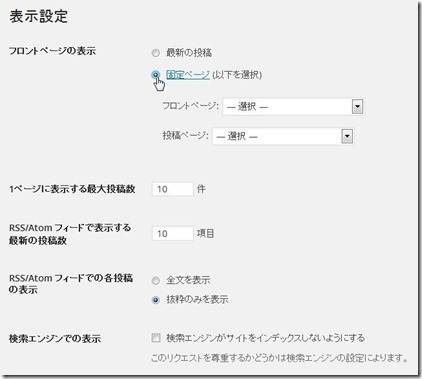
その状態でWLWのブログアカウントタブから、テーマの更新をしてみましたが予想通り失敗。
んで、次にこんなのを見つけました。
- home.phpテンプレート内にthe_title()やthe_content()があるか探す
- 無い場合は、index.phpテンプレート内を探す
- 無い場合はテーマスタイルの取得に失敗する
home.phpとindex.phpから情報を取得して、ここ以外は読み込まないので両者がなかった場合は途中で停止してしまいます。
今回は停止はしていないけども、上記のはFTPクライアントにアクセスして・・・って書いてあって、ヤッパリ抵抗があったので、管理画面から直す方法を探してやってみました。それが↓こちら。
簡単に言うと、index.phpの中身を一旦single.phpに書き換えてしまうというだけ。それでちゃーんと動くようになりました。その詳しい手順はこちら。
- WordPressの管理画面から、[外観]→[テーマの編集]→[index.php]と進んで全部のコピーして必ずコピーをとって保存してといてください。
- [single.php]を全部コピーする
- [index.php]に戻って、コピーした[single.php]を貼り付けてファイルの更新を押して保存する
- WLWを立ち上げてテーマの更新をして、成功して正しく表示されているか確認する
- 問題なければ[index.php]を元にもとどす。
([single.php]に書き換わっている)[index.php]を1でコピーしたやつに張り替えて保存する
これだけで元通りに直りました~。良かったわー。
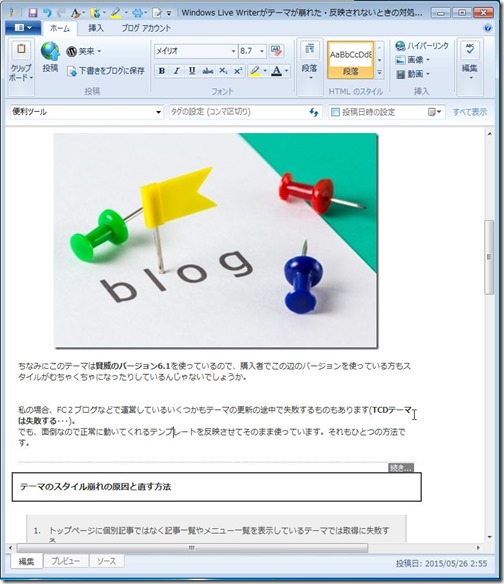
テーマ更新失敗のまとめ
ブログのカテゴリーの追加をしたくて、テーマを更新してしまったアホな私。。。
失敗の原因は、Windows Live Writerでカテゴリを新しく追加する場合は、[カテゴリの設定]→[カテゴリの追加]から入力して、一番上の更新っていうのをやればいいだけなのに何を思ったのかテーマの更新ボタンをポチっとしてしまったのがダメでした。
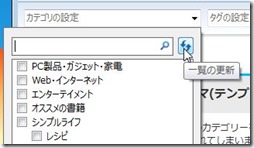
そもそも管理画面からやるのが1番よね。
たまーにしかやらないので忘れてしまってました。
しかし、、ここでも取り返しが付かないミスを犯してしまったことに後から気が付くのです。。。

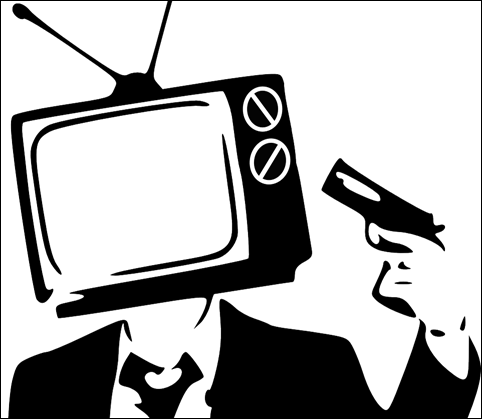

コメント